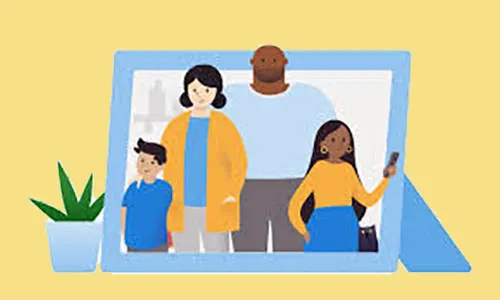Xã hội hiện đại, thiết bị kỹ thuật số trở nên phổ biến trong các gia đình. Con trẻ tiếp cận với máy tính, tablet hay smartphone cũng từ rất sớm. Đi liền với đó là các rủi ro, nguy hiểm cho các con khi sử dụng các thiết bị số. Chuyên trang Microsoft giới thiệu tính năng Family Safety trên Windows 10 và Xbox. Tính năng giúp các bậc phụ huynh quản ý tốt hơn việc sử dụng thiết bị số và an toàn khi online.
Bạn đang đọc: Cài đặt và sử dụng Family Safety trên Windows 10
Trước ảnh hưởng của đại dịch Corona, các con trẻ ở nhà nhiều hơn thay vì tới trường. Đồng nghĩa thời gian các con sử dụng các thiết bị số nhiều hơn. Làm sao để để quản lý được thời gian, nội dung số các con xem? Hãy cùng tìm hiểu nhé.
Family Safety là gì?
Family Safety (An toàn cho gia đình) là tính năng được Microsoft phát triển từ Windows 7, với tên là Parental Controls. Ý nghĩa Family Safety sẽ giúp bậc phụ huynh quản lý được việc sử dụng thiết bị số, giám sát được nội dung các con xem trực tuyến. Giúp các con đảm bảo sức khỏe cả về tinh thần lẫn thể chất.
Với Family Safety, các bậc phụ huynh có thể quản lý được:
- Family Safety sẽ cho phép chặn một tài khoản.
- Thu thập và nhận báo cáo hoạt động trên thiết bị và online của con bạn.
- Chặn và xem các trang web mà con bạn truy cập trên máy tính.
- Xem lại các ứng dụng và trò chơi mà con bạn có thể truy cập.
- Quản lý khi con bạn sử dụng thiết bị.
- Xác định vị trí của con
Hướng dẫn cài đặt Family Safety
Cài đặt Family Safety trên Windows 10 bản 1809 trở về trước.
Để bắt đầu thiết lập Family Safety, bạn từ nút Start > Settings > Accounts. Hoặc sử dụng phím tắt Windows Key + I để truy cập mục Settings (Cài đặt) và chọn Accounts.
Tiếp đến chọn Family & other users. Có hai tùy chọn, Your family và Other users. Vì chúng ta đang cài đặt cho Family Safety, nên chọn Add a family member.
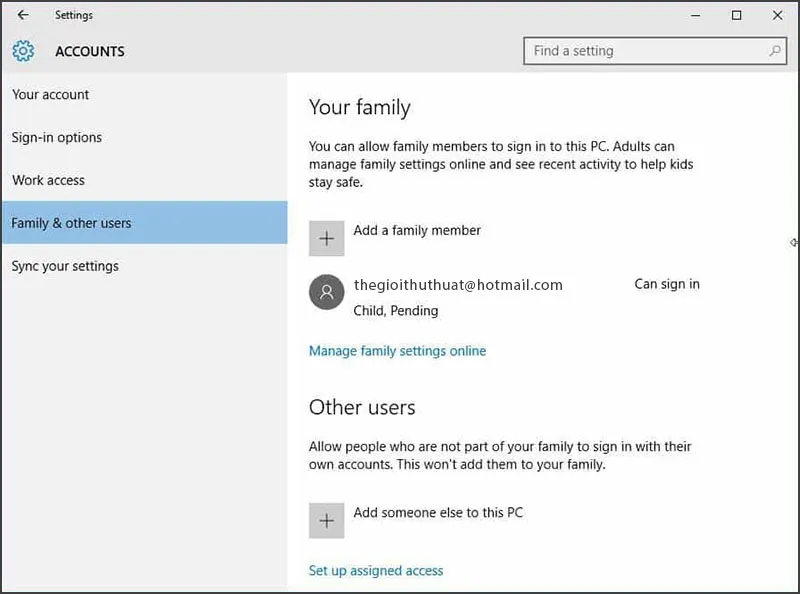
Tiếp tục chọn vào hộp chọn: Add a child, bạn nhập địa chỉ email của con mình.
Lưu ý: Nếu các con chưa có Tài khoản Microsoft, bạn cần tạo một tài khoản cho con. Nhấp vào liên kết: The person I want to add doesn’t have an email address, theo hướng dẫn để tạo một tài khoản.
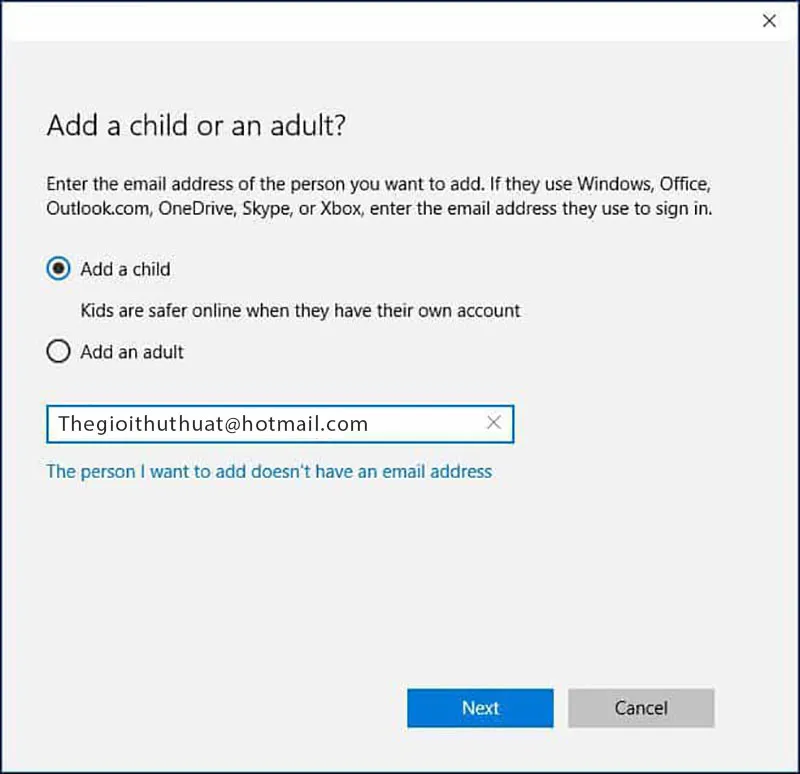
Sau đó, một lời mời sẽ được gửi đến địa chỉ email của con vừa tạo. Cửa sổ Accounts sẽ hiển thị người dùng đang chờ xử lý. Bạn có thể đóng trình hướng dẫn.
Khi email Lời mời được gửi tới, bạn hoặc con cần chọn Sign in and Join.
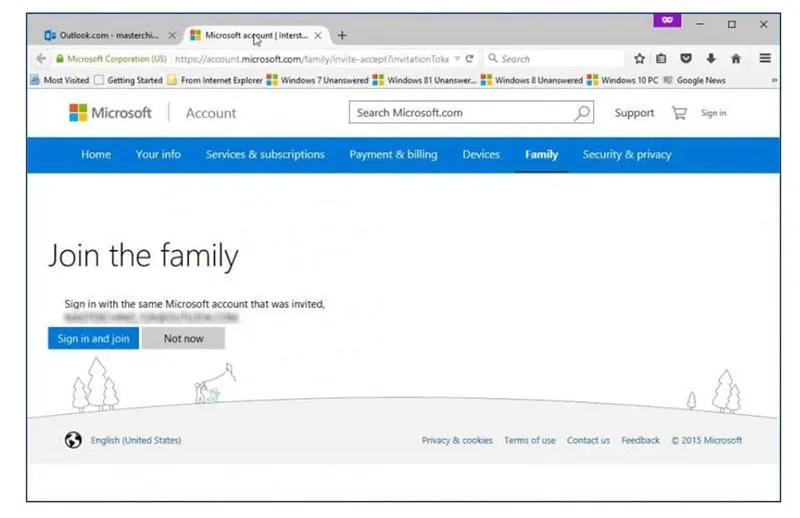
Cài đặt Family Options trên Windows bản 1909 trở đi
Microsoft đã có sự thay đổi về Family Safety trên Windows 10. Tính năng này đã được di chuyển và thuộc Trung tâm bảo mật Windows – Windows Security Center. Bạn truy cập theo đường dẫn: Nút Search (Tìm kiếm) > Nhập Windows Security > Truy cập Trung tâm bảo mật.
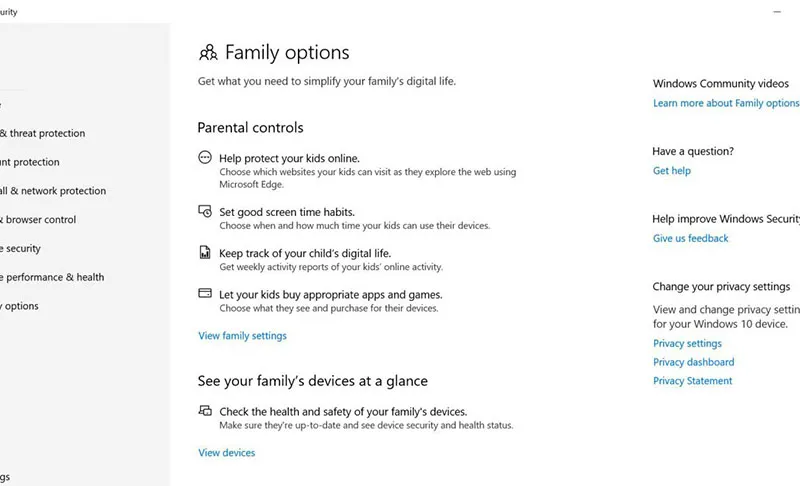
Dưới cùng bên mục bên trái sẽ là Family Options. Với Family Options, Microsoft thể hiện rõ cài đặt có thể giúp bạn những gì trong việc bảo vệ con cái mình trên thế giới số.
Quản lý tài khoản trên Family Safety.
Trên Windows 10 bản cũ, hoàn thành các thiết lập, bạn có thể tiến hành quản lý tài khoản. Để bắt đầu, bạn theo đường dẫn: click nút Start > Settings > Accounts > Family and other users. Click liên kết Manage family settings online.
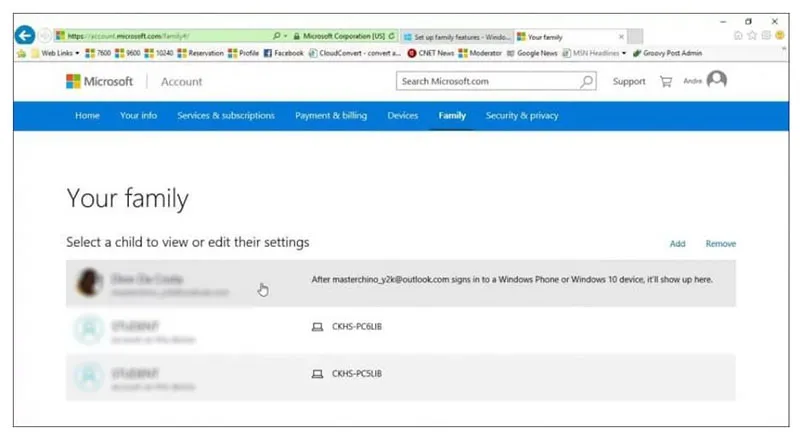
Trên Windows 10 bản mới, bạn truy cập trực tiếp vào Family.microsoft.com. Đăng nhập bằng tài khoản Microsoft của mình. Tiếp đến là thêm tài khoản của con.
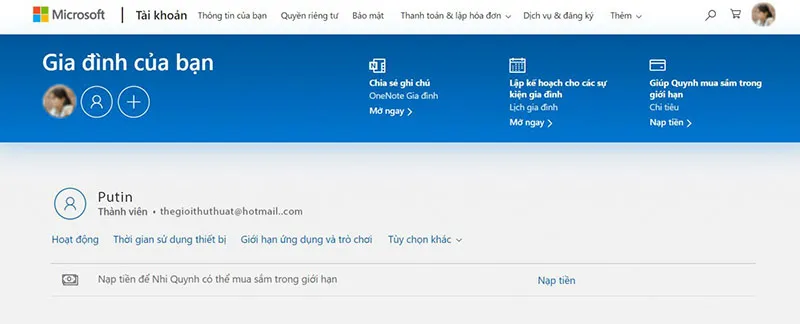
Quản lý các hoạt động của con
Bạn có thể quản lý các hoạt động của con trên các thiết bị số:
- Quản lý các ứng dụng và trò chơi các con chơi.
- Quản lý các trang web các con truy cập.
- Quản lý các tìm kiếm các con thực hiện dù trên máy hay trên online.
- Quản lý thời gian các con sử dụng thiết bị.
Tìm hiểu thêm: Hướng dẫn sử dụng MacBook cho người mới từ A đến Z cực đơn giản
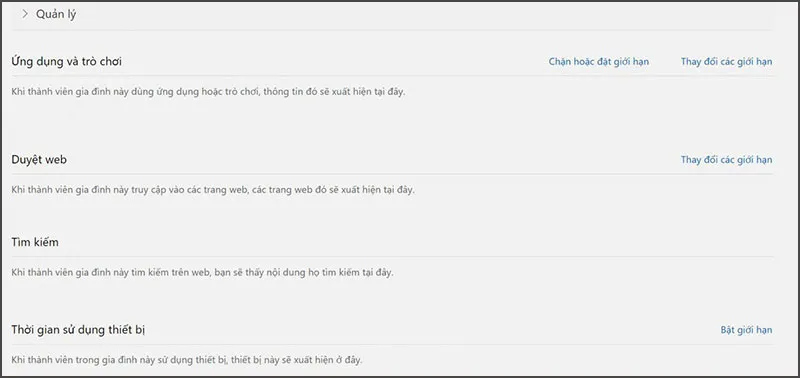
Quản lý thời gian sử dụng thiết bị của con
Sử dụng Family Safety Phụ huynh có thể quản lý và cài đặt thời gian sử dụng máy tính cho con. Hoàn toàn chủ động và từ xa. Xây dựng thói quen sử dụng thiết bị lành mạnh.
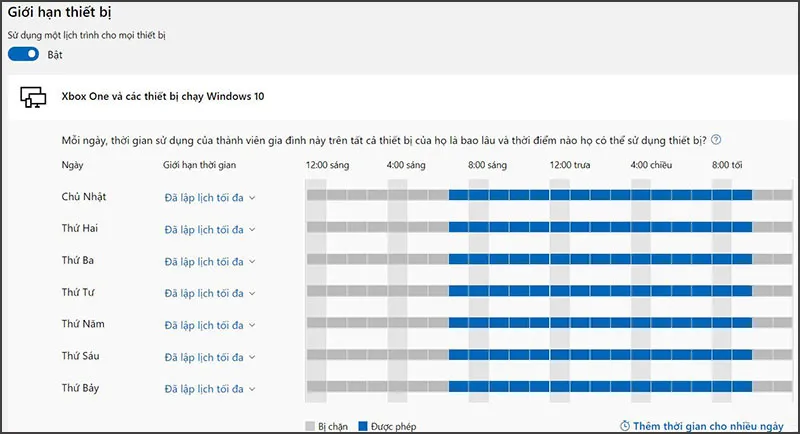
Giới hạn ứng dụng và trò chơi
Tiêu tốn quá nhiều thời gian để xem video hoặc chơi trò chơi? Đặt giới hạn trên các ứng dụng và trò chơi của con để giúp các con tập trung và cân bằng sức khỏe khi sử dụng thiết bị trong ngày.
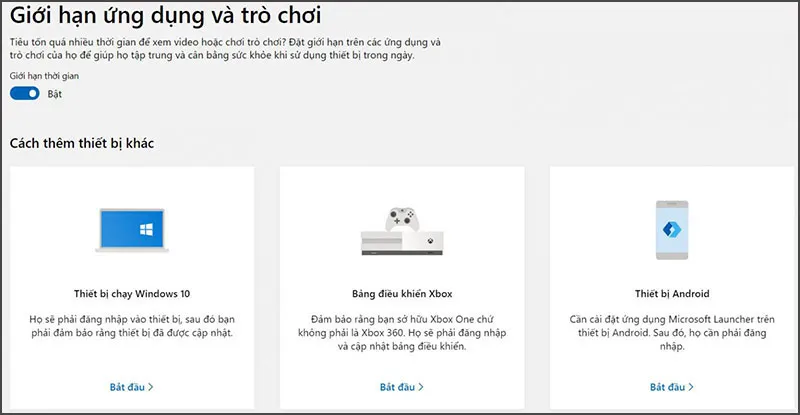
Hiện phụ huynh có thể quản lý trên các máy tính Windows, máy chơi game Xbox và cả điện thoại Android.
Hạn chế về nội dung con trẻ xem online
Đây có lẽ là vấn đề khó khăn và đáng quan tâm nhất của các bậc phụ huynh. Trên Internet nội dung tốt có và không tốt thì cũng rất nhiều. Việc các con xem các nội dung không phù hợp với độ tuổi sẽ ảnh hưởng rất xấu tới sự phát triển thể chất và tinh thần.
Với Family Safety, bố mẹ có thể hạn chế cụ thể ứng dụng các con có thể sử dụng:
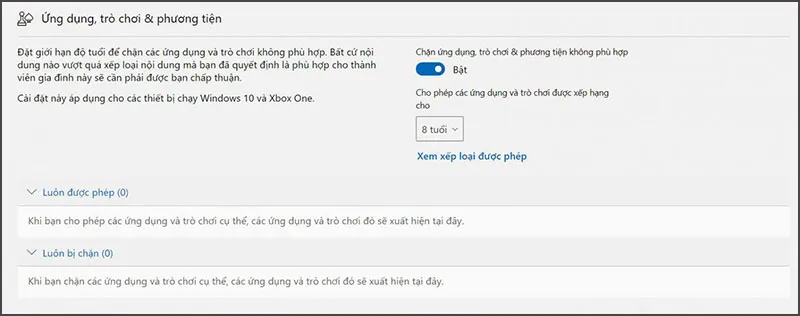
Hay hạn chế cụ thể trang web nào các con được truy cập, trang nào không.
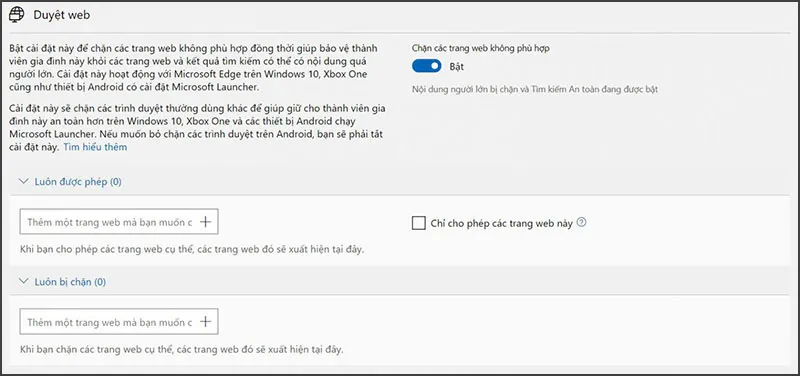
Quản lý chi tiêu trên các ứng dụng
Nếu bạn có nạp tiền vào tài khoản để mua các nội dung số trực tiếp trên Store, bạn sẽ không muốn con mình tùy tiện mua các ứng dụng hay game. Sử dụng Family Safety, bạn có thể cài đặt để các con được mua những gì và được sự đồng ý của bạn.
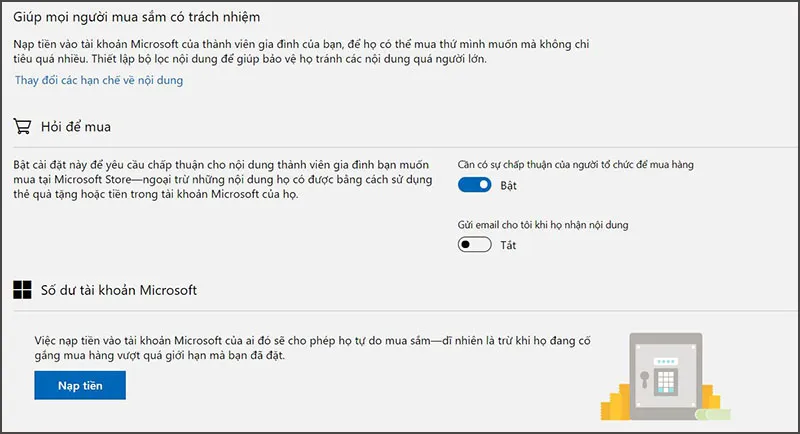
Xác định vị trí của con
Có lẽ bạn không cần đầu tư 1 smartwatch tiền triệu cuối cùng cũng chỉ để biết con mình đang ở đâu. Sử dụng Family Safety cùng ứng dụng Microsoft Launcher, bạn sẽ xác định được vị trí của con mình.
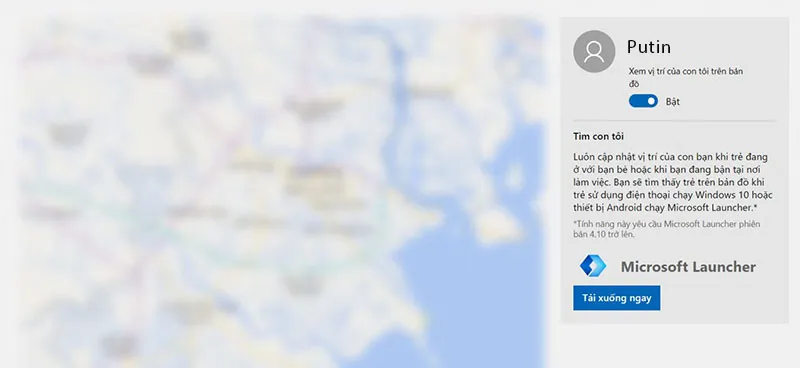
>>>>>Xem thêm: Cách tắt các ứng dụng, chương trình khởi động cùng Macbook cực dễ
Bạn tải Microsoft Launcher về điện thoại Android tại đây.
Family Safety thực sự là giải pháp đầy đủ giúp cho các phụ huynh đảm bảo sự an toàn và khỏe mạnh của các con trên thế giới số. Hơn nữa, Family Safety lại hoàn toàn có sẵn và miễn phí trên Windows 10, trên Android và tài khoản Microsoft của bạn.
Chúc bạn có những trải nghiệm thủ vị trên cùng với Family safety
Thế giới thủ thuật – nguồn hotromicorosft